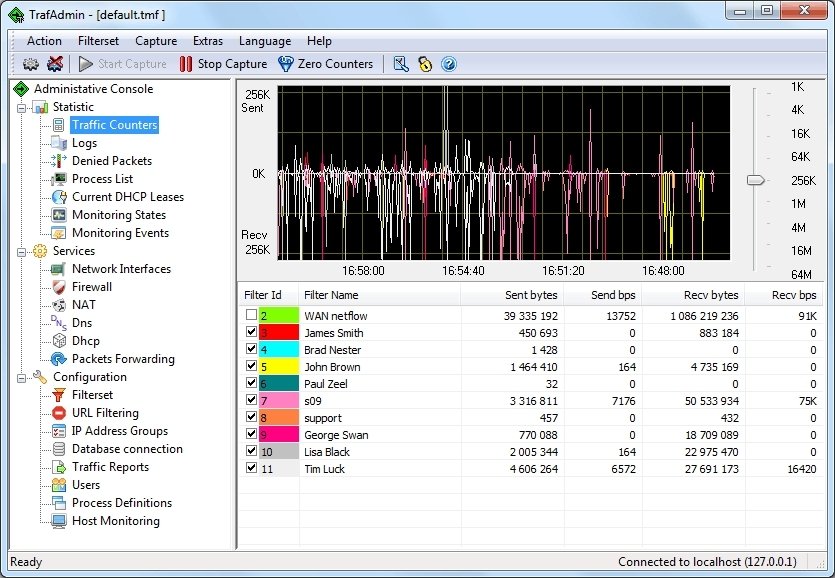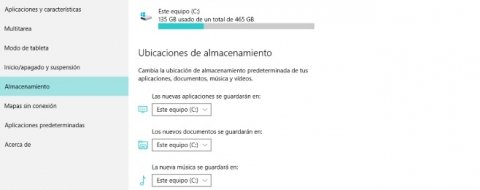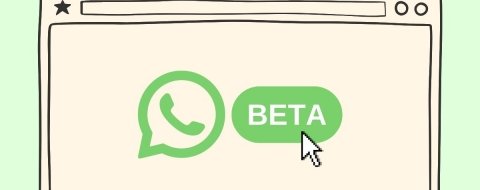Si tienes un router con QoS (Quality of Service) activado, él solito puede encargarse automáticamente de distribuir el ancho de banda disponible según los usos que se dé a la conexión. No obstante, si te preocupa un excesivo consumo de datos o quieres controlar mejor lo que hacen las distintas aplicaciones, también puedes limitar el ancho de banda utilizando algunos programas de software. Repasamos tres buenas opciones para limitar el ancho de banda en entornos Windows.
TMeter
Esta herramienta gratuita permite controlar el tráfico y distribuir el ancho de banda de las aplicaciones (4 máximo con la versión freeware). Puedes medir el tráfico en tiempo real y según distintas variables -como dirección IP, fuente o protocolo- e incorpora un motor NAT para que distintos equipos utilicen una red privada y se conecten a internet usando una única dirección IP. TMeter incluye firewall y permite limitar la velocidad de acceso a internet a usuarios específicos o configurar reglas basadas en nombres de usuario, algo útil en las redes con IPs dinámicas.
NetBalancer
De NetBalancer puedes descargar una versión gratuita de prueba, pero la versión definitiva premium cuesta 49,95 dólares (eso sí, no caduca nunca e incluye actualizaciones durante un año). De este programa destaca la cantidad de información que nos aporta, como los procesos activos que están consumiendo ancho de banda, y la posibilidad de configurar al máximo tus prioridades de carga y descarga y las reglas para el tráfico. Resulta de gran ayuda cuando tienes que descargar ficheros de gran tamaño y necesitas seguir utilizando internet para otras aplicaciones.
NetLimiter
De NetLimiter también hay una versión de prueba y otra de pago desde 19,95 dólares. Esta herramienta te sirve tanto para fijar los límites de subida y bajada de las aplicaciones como para monitorizar el tráfico de internet. Te informa claramente de las aplicaciones abiertas y del consumo de ancho de banda que realiza cada una de ellas, en tiempo real y con estadísticas de uso a largo plazo. Puedes dar prioridad a las aplicaciones que te interesen y también bloquear algunas de ellas para que no puedan conectarse a internet.
Límites a las descargas en Windows 10
Si utilizas Windows 10, también puedes limitar el ancho de banda para las descargas, tanto en primer como en segundo plano. Para ello, solo tienes que ir a Inicio > Configuración > Actualización y seguridad > Windows Update > Opciones avanzadas > Optimización de entrega > Opciones avanzadas. Cuando llegues ahí, moviendo el cursor deslizante, puedes limitar el ancho de banda para descargar actualizaciones según tus preferencias.
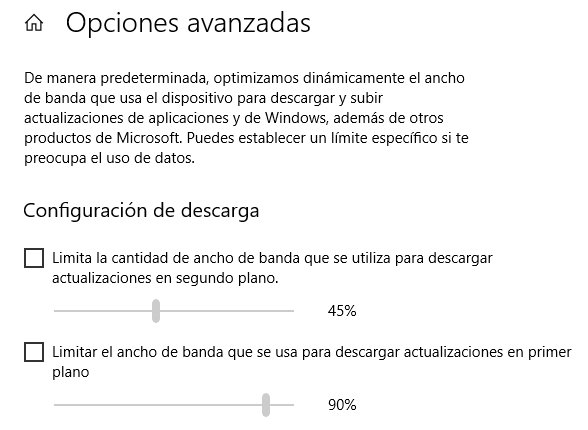 Descargas Windows 10
Descargas Windows 10